Parallel Desktop 18 vừa có bản thuốc cực ngon trên cả M1 và Intel, hôm nay mình Update lại hướng dẫn bài này để anh em có thể cài Windows trên Mac bằng Parallel chuẩn nhất.
Bước 1. Chọn và tải Parallel Desktop 18 kèm thuốc xịn ở link dưới đây [mình cập nhật thường xuyên trong bài
ParallelsDesktop-18.1.1-53328
www.fshare.vn/file/MU5WT63LJL4I
Bước 2: Mở file vừa tải về, mở file Parallel Desktop 18.x.dmg Sau đó nhấn Install để cài như bình thường.

Lưu ý: Nếu gặp màn hình đòi update thì chọn như hình này [Không được Update]

Sau khi cài xong, bạn sẽ gặp màn hình dưới đây thì để yên đó kệ nó, sang bước 3
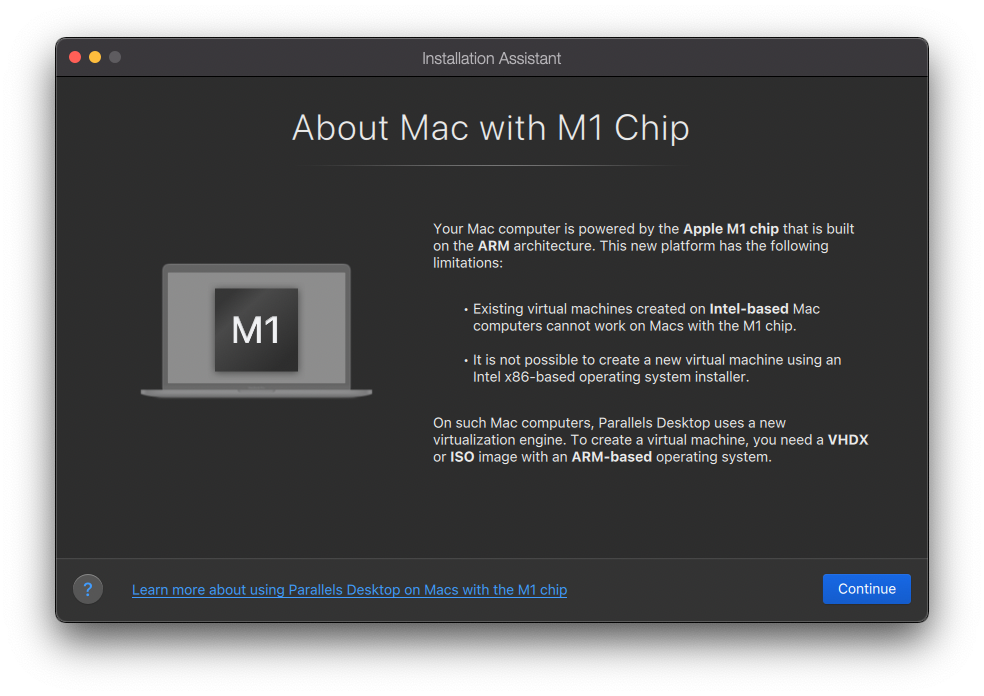
Bước 3: Mở lại file đã tải về ở bước 1. Copy thư mục thuoc ra ngoài Desktop

Bước 4. Mở Terminal chạy lệnh sau:
cd desktop/thuoc && chmod +x ./install.sh && sudo ./install.sh

Màn hình hiện như này là thành công, nếu gặp bất kỳ lỗi nào khác hoặc muốn kiểm tra xem thuốc thành công chưa thì đọc lại post này để xem có gặp lỗi giống mình không nha: Hướng dẫn chi tiết thuốc Parallel Desktop 18 ngon lành [Cả Intel vs M1, M2]
Sau khi cài xong nhớ bỏ dấu check Update ở đây
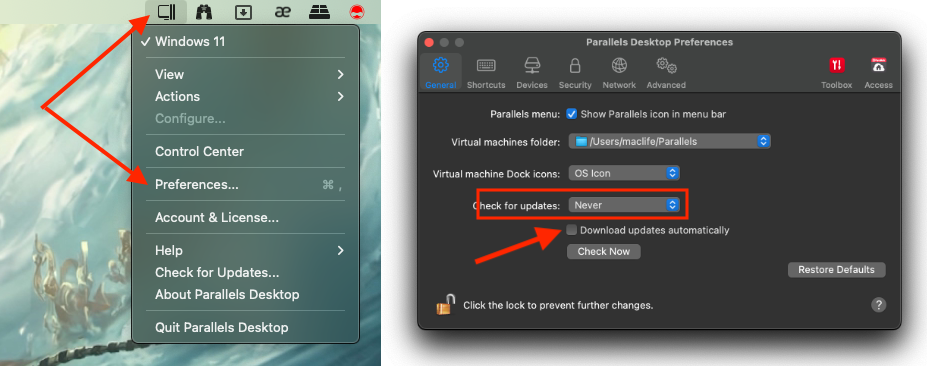
Bước 5: Ở màn hình này, bạn có thể dùng luôn tính năng tự tải Windows 11 có sẵn của Parallel hoặc dùng file ISO tùy anh em. Trong bài HD này HD anh em nhấn vào chữ Intall Windows để cài luôn cho dễ.

Đợi tầm 10-15 phút tùy vào tốc độ mạng
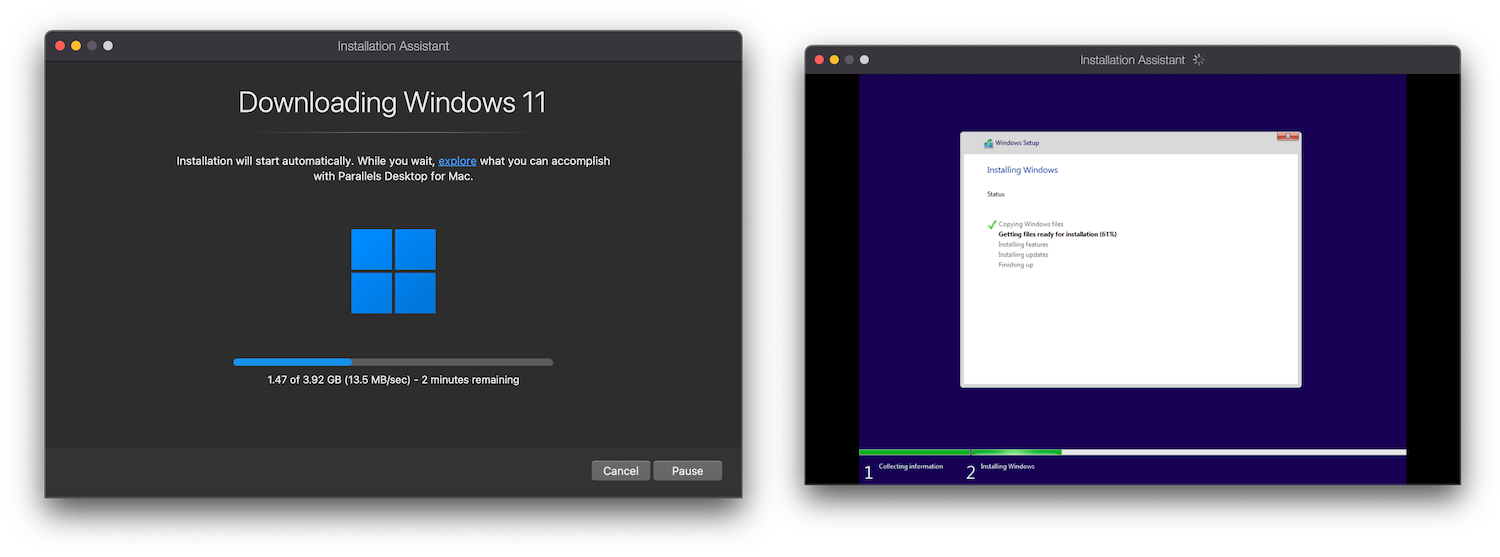
Đợi 1 lúc quá trình cài đặt hoàn tất. Hiện màn hình như này là xong, còn lại làm gì với Windows thì tùy anh em.

Trường hợp cài xong, muốn gỡ bỏ thì làm theo hướng dẫn sau:
Hướng dẫn gỡ bỏ (Uninstall) máy ảo Parallel Desktop
Chúc các bạn thành công – maclife.io








màng hình tự nhiên bị đen và đơ hì mình làm sao vậy ad
em bị lỗi này ạ. ai chỉ em cách khắc phục với
Bị lên 18.2 rồi, gỡ ra cài lại bản 18.1, nhớ đọc kĩ HD để ko bị lên 18.2
Mình làm được rồi nhé , tks ad nhiều .
vất vả cả tháng này cũng được rồi
minh có cai paralle dung 1 thời gian hiện tại bị khóa bung màn hình chỉ có thanh công cụ giờ làm cách nào de dung tiep ban hay thuoc lai
chụp màn hình bạn chạy lệnh lên Group xem lỗi gì anh em hỗ trợ cho
Cho mình hỏi là cấu hình máy ảo này là như nào vậy ạ? Dùng các phần mềm bên win có ổn định không ạ? E cảm ơn
Tùy cấu hình máy thật, bạn hỏi khó quá 🙁
Đây là lần đầu mình vọc parallel, mấy anh em cho mình hỏi là cần lưu ý gì khi xài song song với macos?
Admin cho hỏi mình úp lên bản win 11 pro không biết pararel 18 có chạy ổn định không Admin?
Ổn
cho m hỏi, trc m cái parallel 18 r bypass bằng PD runner dùng bt nay mở lên bị lỗi không vào dc, m có thể bypass bằng phương pháp này dc ko và làm từ bước nào thế, máy m là pro m1 2020.
làm theo HD này từ bước 3: maclife.io/huong-dan-chi-tiet-thuoc-parallel-desktop-18-ngon-lanh-ca-intel-vs-m1-m2.html
Bạn có thể list các phiên bản Wins có thể cài trên Parallel được không? Hoặc muốn lấy danh sách đó thì tìm kiếm ở đâu? Mình góp ý để bài đăng hoàn thiện hơn thôi ạ.
bạn ko còm rõ đời máy nên cũng ko list chính xác được, còn danh sách thì có đầy đủ trên trang chủ Parallel ở đây: www.parallels.com/blogs/parallels-desktop-17-for-mac-system-requirements-and-supported-guest-operating-systems/
Cho mình hỏi mình có thể cài window server trên Parallel không?
được nếu là Mac Intel